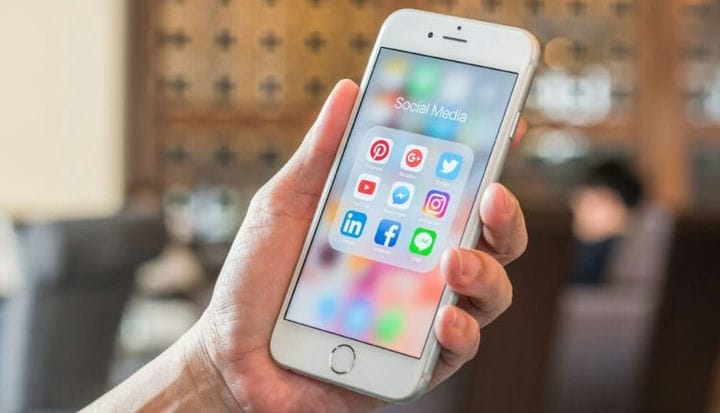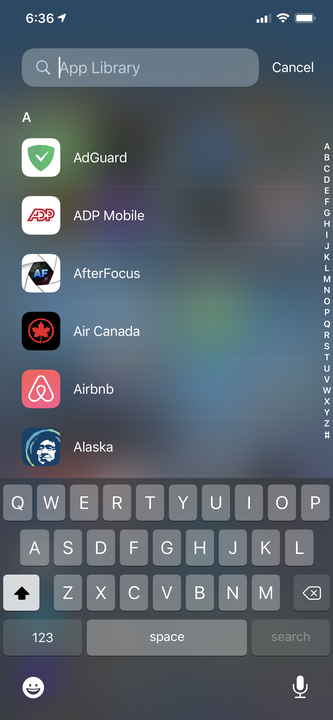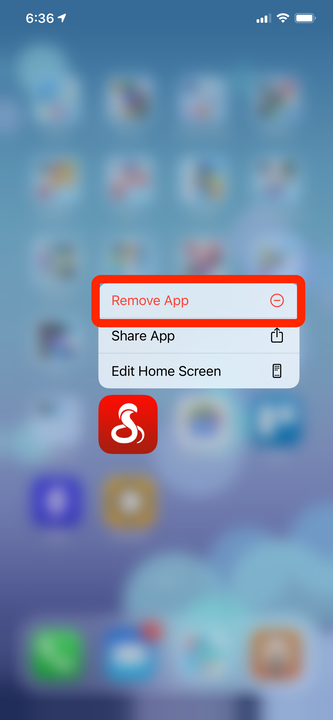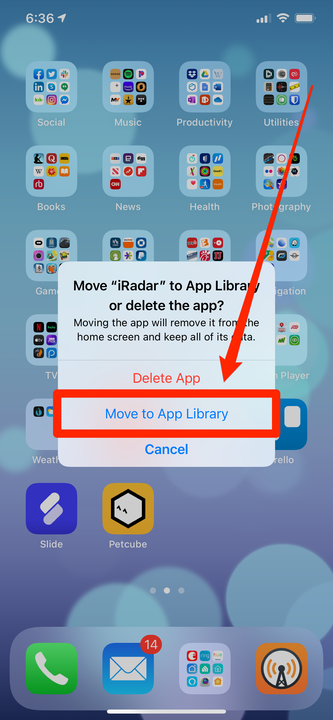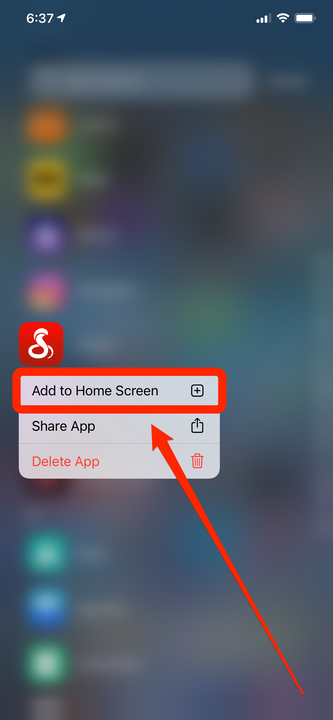Como usar a biblioteca de aplicativos em um iPhone no iOS 14
- Para encontrar e usar a Biblioteca de Aplicativos no seu iPhone, você precisará deslizar até a última página da tela inicial.
- Depois de abrir a Biblioteca de aplicativos, você pode navegar pelos aplicativos usando as pastas ou com a barra de pesquisa.
- Você também pode usar a Biblioteca de aplicativos para ocultar aplicativos da tela inicial, para que eles sejam encontrados apenas na Biblioteca de aplicativos.
- Para usar a App Library, você precisará atualizar seu iPhone para iOS 14 ou mais recente.
A Biblioteca de Aplicativos é uma nova maneira de organizar os aplicativos do seu iPhone, introduzida no iOS 14. Para encontrá-la, basta deslizar até a última página à direita da tela inicial do seu iPhone.
Uma vez lá, você verá todos os seus aplicativos organizados em várias pastas. Essas pastas são criadas com base no tipo de aplicativo que você possui – você pode ver uma pasta para jogos, outra pasta para compras e outra pasta para pedir comida, por exemplo.
Você não pode renomear as pastas nesta tela, nem pode escolher como os aplicativos são organizados. Mas existem algumas maneiras de navegar pelos aplicativos nesta tela, bem como usá-lo para editar sua tela inicial.
Veja como usar a Biblioteca de aplicativos no seu iPhone.
Como usar a Biblioteca de aplicativos em um iPhone para encontrar seus aplicativos
Existem algumas maneiras de abrir aplicativos da Biblioteca de Aplicativos.
- Toque em um aplicativo que você vê em uma pasta. A Biblioteca de aplicativos classifica todos os seus aplicativos em categorias e mostra uma visualização de alguns dos aplicativos dessa categoria. Você provavelmente verá que alguns ícones de aplicativos são de tamanho normal, enquanto outros são menores. Toque em um aplicativo de tamanho normal para abri-lo imediatamente ou toque nos ícones menores para abrir e navegar pela pasta inteira.
- Pesquise todos os seus aplicativos. Toque na caixa de pesquisa na parte superior da tela Biblioteca de aplicativos para pesquisar o aplicativo desejado. Além disso, você verá uma lista alfabética de todos os seus aplicativos. Você pode rolar e tocar no aplicativo que deseja iniciá-lo. Esse é um recurso útil e é a melhor maneira de ver todos os seus aplicativos.
Toque na barra de pesquisa para ver uma lista de todos os aplicativos no seu iPhone.
Como usar a Biblioteca de Aplicativos para ocultar aplicativos da tela inicial
Uma das vantagens mais poderosas da nova Biblioteca de Aplicativos é que ela permite ocultar aplicativos da tela inicial.
Se você deseja ocultar aplicativos raramente usados ou está se esforçando por uma tela inicial minimalista com apenas um punhado de seus aplicativos mais essenciais, você pode banir quaisquer aplicativos indesejados para a Biblioteca de Aplicativos. Essa é uma maneira prática de otimizar seu iPhone sem excluir completamente os aplicativos.
1 Na tela inicial, toque e segure um ícone de aplicativo que deseja ocultar até que seu menu pop-up apareça.
2 Toque em “Remover aplicativo".
Use o menu pop-up para optar por remover o aplicativo.
3 Na janela pop-up, toque em “Mover para Biblioteca de Aplicativos”.
O aplicativo agora desaparecerá da tela inicial, mas não desapareceu completamente – ainda está na Biblioteca de aplicativos, assim como antes. Se você deseja iniciar esse aplicativo, agora precisa encontrá-lo na Biblioteca de aplicativos.
Uma nova opção no iOS 14 permite ocultar um aplicativo em vez de excluí-lo ao optar por removê-lo.
Como restaurar um aplicativo para a tela inicial
Se você mudar de ideia, poderá recuperar facilmente um aplicativo que removeu da tela inicial.
1 Vá para a Biblioteca de aplicativos.
2 Encontre o aplicativo que deseja restaurar. Você pode fazer isso com as pastas automáticas ou usando a barra de pesquisa.
3 Toque e segure o ícone do aplicativo até que o menu pop-up apareça.
4 Toque em “Adicionar à tela inicial”.
Se você ocultou um aplicativo da tela inicial, poderá restaurá-lo usando a Biblioteca de aplicativos.